iPhone 저장 공간이 가득 찼습니까? iPhone에서 저장 공간을 지우는 방법이 궁금하십니까? 우리는 당신을 덮었습니다! 몇 가지 해결 방법에 따라 기기의 공간을 쉽게 확보할 수 있습니다.
Apple의 첨단 기술 덕분에 우리의 iOS 기기에는 사진 클릭을 우리가 가장 좋아하는 취미로 만들어주는 고해상도 카메라가 장착되어 있습니다. 따라서 128/2566GB 크기의 iPhone 모드를 소유하더라도 저장 공간 부족은 불가피합니다.
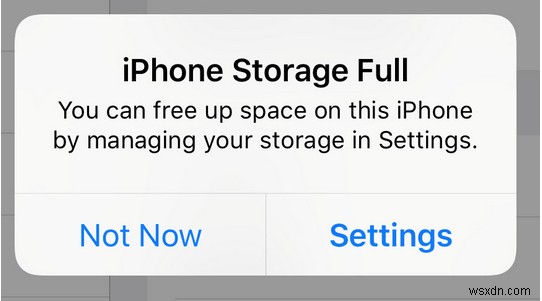
"저장 공간이 거의 가득 찼습니다. 설정에서 저장 공간을 관리하세요"라는 알림이 표시되기 전에 5가지 방법을 사용하여 iPhone에서 저장 공간을 비우는 방법을 빠르게 알아보세요.
iPhone 저장 공간 확인 및 관리 방법
iOS 기기에서 저장소 설정을 관리하려면 다음 빠른 단계를 따르세요.
설정> 일반> iPhone 저장 공간으로 이동하십시오.
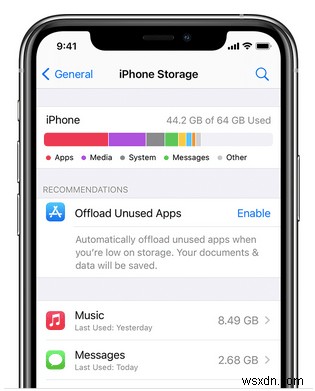
이제 저장 공간을 차지하는 모든 파일과 사용 가능한 여유 공간을 깔끔하게 나열하는 컬러 막대가 화면 상단에 표시됩니다.
iPhone 저장 공간을 아래로 스크롤하면 각 앱이 개별적으로 얼마나 많은 공간을 차지하고 있는지 자세히 확인할 수도 있습니다.
기기의 대부분의 공간을 사진, 동영상, 앱이 차지해야 한다고 확신합니다. 그렇지? 따라서 iPhone이 파일과 사용하지 않은 데이터로 가득 찬 경우 "iPhone 저장 공간 가득 참" 경고를 처리할 수 있는 몇 가지 빠른 방법이 있습니다.
iPhone 저장 공간이 가득 찼습니까? iPhone에서 저장 공간을 지우는 방법
1. 사진 라이브러리 구성
귀하의 iPhone에는 수천 장의 사진과 비디오가 로드되어 있어야 합니다. 그렇다면 마지막으로 카메라 롤을 지우고 기기에서 더 이상 필요하지 않은 사용하지 않는 이미지, 중복 사진 및 기타 임의의 사진을 삭제한 것이 언제입니까? 지금이라도 늦지 않았습니다.
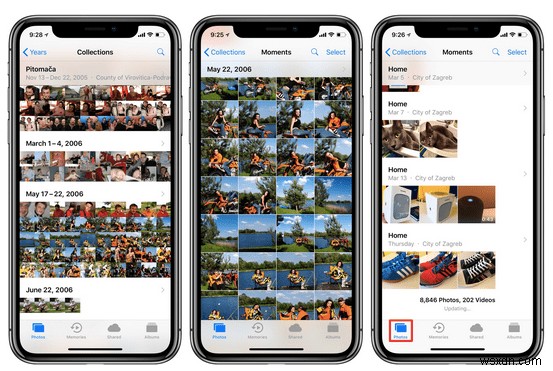
클라우드 스토리지 서비스의 도움을 받아 일부 파일과 데이터를 전송할 수도 있습니다. Apple Store에서 iOS 장치에 Right Backup Anywhere 앱을 다운로드하여 설치하십시오. 올바른 Backup Anywhere 앱은 모든 기기에서 데이터에 액세스할 수 있도록 모든 사진, 동영상, 파일을 서버에 안전하게 저장합니다.
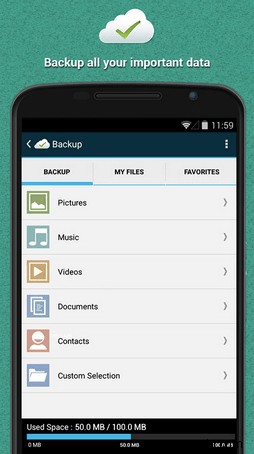
저장 공간이 부족한 경우 타사 저장 앱을 사용하면 iPhone에서 추가 저장 공간을 복구하는 데 도움이 될 수 있습니다. Right backup Anywhere는 iOS, Android, Windows 및 Mac과 호환됩니다.
2. 브라우저 캐시 및 데이터 지우기
iPhone의 강력한 성능 덕분에 멀티태스킹과 웹 브라우징이 훨씬 쉬워졌습니다. 하지만 여기에 한 가지 문제가 있습니다! 많은 캐시 및 정크 파일이 iPhone 저장 공간에 막히게 됩니다. 브라우저 캐시와 데이터를 삭제하여 iPhone의 여유 공간을 확보하려면 다음을 수행해야 합니다.
사파리 브라우저:
설정> Safari로 이동합니다.
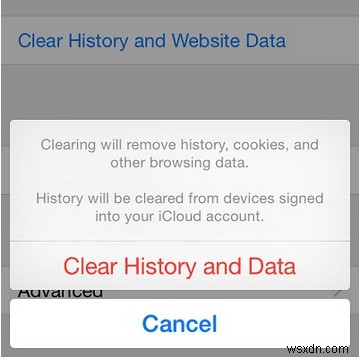
아래로 스크롤하여 "방문 기록 및 웹사이트 데이터 지우기" 옵션을 탭합니다.
Chrome 브라우저:
iOS의 기본 웹 브라우저 대신 Chrome을 사용하는 경우 다음 단계에 따라 쿠키 및 기타 정크 데이터를 삭제하세요.
iPhone에서 Chrome 앱을 실행하세요.
옵션> 설정으로 이동합니다.
"개인 정보"를 선택합니다.
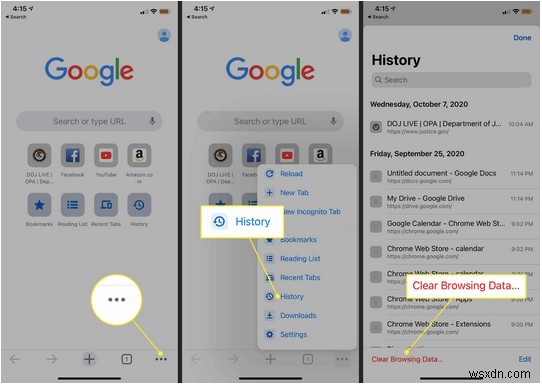
"인터넷 사용 기록 삭제" 버튼을 누르세요.
3. 앱 캐시/문서 및 데이터 지우기
앱 캐시, 문서 및 데이터를 개별적으로 지우려면 다음을 수행해야 합니다.
설정> 일반> iPhone 저장소로 이동합니다.
아래로 스크롤하여 YouTube, Spotify 또는 Facebook과 같은 앱을 누릅니다.
이제 "문서 및 데이터" 범주에서 상당한 공간을 차지하는 것을 볼 수 있습니다. 맞습니까? 이러한 추가 문서 및 데이터를 제거하여 iPhone의 저장 공간을 지우는 방법이 궁금하십니까? Android와 달리 iOS는 사용자에게 명시적으로 캐시를 지우는 방법을 제공하지 않습니다. However, you can remove it by following a simple hack.
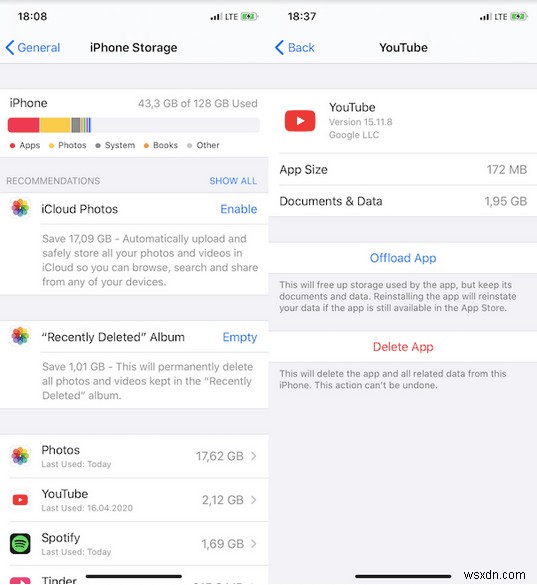
Delete the app and then reinstall it from the App Store.
This is probably the only way to clear cache for individual apps on the iPhone.
4. Delete Message Attachments
The term “Texting” is no longer confined to sending plain simple messages. It has now become much more expressive with stickers, emojis, memes, and GiFs. 그렇지? So, yes, most of you don’t realize but a lot of media content keeps storing in the Messages app. To clear the attachments and other unused files in the Messages app, follow these quick steps:
Navigate to Settings> General> iPhone Storage.
Scroll down through the list of apps and then select “Messages”.
In the Message settings, you will see various categories that include:Top Conversations, Photos, Gifs and stickers, and others.
To remove the attachments, tap on “Photos”.
Hit the “Edit” button placed in the upper-right corner.
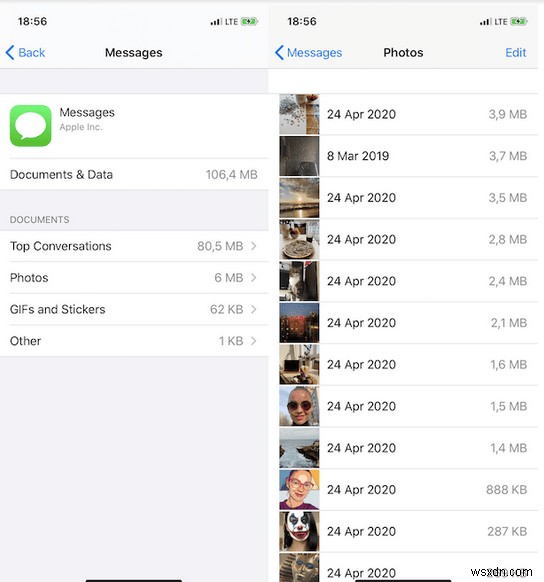
Review and select all the photos, videos, and other attachments that you need to delete. Tap on the trash bin icon placed on the top-right corner to confirm.
5. Disable the “Keep Messages Forever” Option
Head on to Settings> Messages.
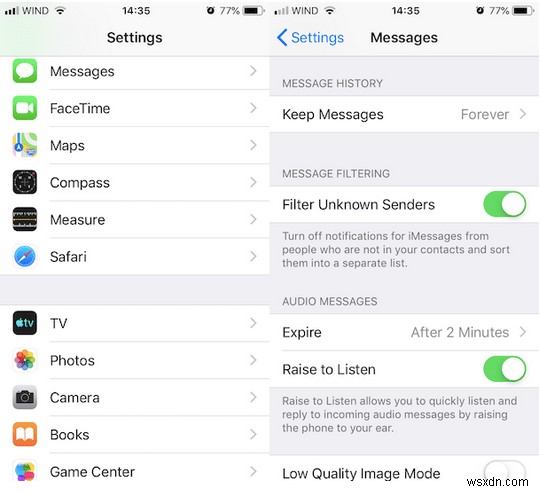
Tap on the “Keep Messages” option and select either 30-days or the 1-year option so that your old messages can automatically erase after a set period.
결론
So fellas here were a few workarounds that you can follow to instantly free up additional storage space on your iPhone. Once you free up storage space on your device, you will no longer be bothered by the “iPhone storage full” alert.
Did the above-mentioned solutions help you in freeing up storage space on your iOS device? 의견 공간에서 의견을 자유롭게 공유하십시오!
